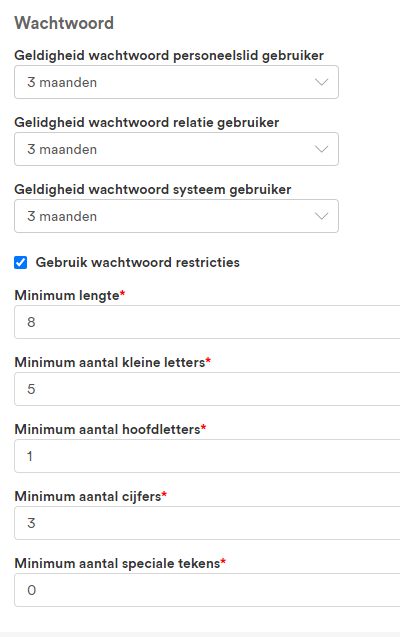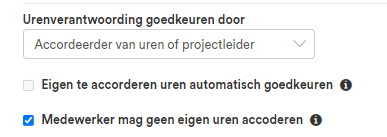Compleet nieuwe CleverApp voor iOS en Android

Wachtwoordenbeleid instellen

Verhuur van artikelen (Rijplaten verhuur)

Standaard Tijd voor Tijd verloningsregeling

Tegenbonnen/Prestatiebonnen kunnen sturen naar opdrachtgever

Hadden we al gezegd dat er een nieuwe App was?
Waarschuwing!: De PDF-templates voor de verkooopfactuur en conceptfactuur zijn aangepast zodat de duizendtallen een puntje krijgen. Controleer voordat je een factuur definitief maakt of de indeling en weergave nog klopt en neem contact met de helpdesk op om dit te herstellen in de layout.
Hierdoor kan het voorkomen dat bepaalde velden te breed worden en de verdeling van de kolommen opnieuw ingesteld moet worden. Daarnaast kan het voorkomen dat de G-rekening regel zichtbaar is terwijl dat niet hoeft.
Cleverdesk maakt weer een grote stap vooruit! Inmiddels zijn wij aanbeland bij versie 4.0. Een versie waar veel aandacht is besteed aan de manier waarop de uitvoerende medewerkers in het veld nog gemakkelijker boekingen kunnen maken en inzicht kunnen krijgen in de openstaande taken. Zodat zij zo min mogelijk tijd kwijt zijn aan de administratie, terwijl de collega’s op kantoor altijd op de hoogte blijven.
In de voorgaande versie is veel verbeterd aan het facturatieproces in Cleverdesk. Met gepaste trots kunnen wij melden dat deze verbeteringen in versie 4.0 verder zijn uitgebreid voor zowel de inkoop- als verkoopfacturen.
Naast dit alles hebben wij ook nog tijd gehad om een feature toe te voegen die al een tijdje op onze persoonlijke wensenlijst stond: instelbaar wachtwoordbeleid.
Compleet nieuwe mobiele weergave
De mobiele weergave is opnieuw ontworpen om aan te sluiten bij de nieuwe Cleverdesk Apps voor Android en iOS, zodat gebruikers op elke wijze dezelfde ervaring hebben. Veel van de bekende workflows zijn behouden gebleven, zoals het swipen van geplande taken voor het wijzigen of verantwoorden van je uren. Dit nieuwe ontwerp is echter vooral veel beter ingericht om in de komende versies meer functionaliteiten te kunnen bieden.
Inkoop factuurverschillen automatisch inboeken
De aanpassingen die in versie 3.10 zijn gemaakt voor het automatisch verwerken van UBL/XML-facturen vanuit de mailbox hebben geleid tot het snel en soepel verwerken van inkoopfacturen in Cleverdesk. In versie 4.0 is het mogelijk geworden om factuurverschillen die afwijken van de inkooporder automatisch op in een vast grootboeknummer in te boeken. Zo worden nu dus ook transport- en handlingskosten automatisch verwerkt.
Inkoop doorfactureren
Op veler verzoek is het mogelijk gemaakt om de inkoopkosten op een project direct door te factureren aan de eindklant. Hiermee is het doorzetten van ingekochte artikelen op een project veel gemakkelijker geworden, zodat er veel minder stappen doorlopen hoeven worden om die factuur bij de klant te krijgen. Let op! doorfactureren van inkoopkosten kan pas als de kostenregel op het project is gemaakt. Dit is afhankelijk van de instellingen in het systeem. De standaardinstelling is dat dit pas kan nadat de inkoopfactuur is ingeboekt.
Om de inkoop door te factureren aan de opdrachtgever ga je naar de projectdetailkaart en klikt in het blok financieel resultaat op de inkoopkosten. Je komt nu in het kosten/opbrengsten overzicht. Selecteer in het tabblad opbrengsten de kostenregel van het type inkoop. Klik op het knopje wijzigen en je krijgt het volgende scherm. Zet in dit scherm een verkoopprijs op de inkoop en druk op opslaan.
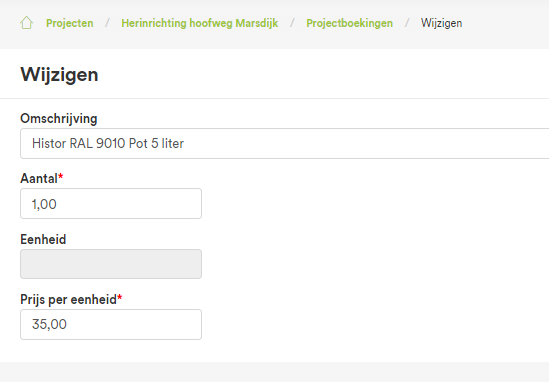
Als je nu een factuur gaat maken dan zal er een extra blok met Inkoop zijn waar deze inkoop is te selecteren om te factureren.
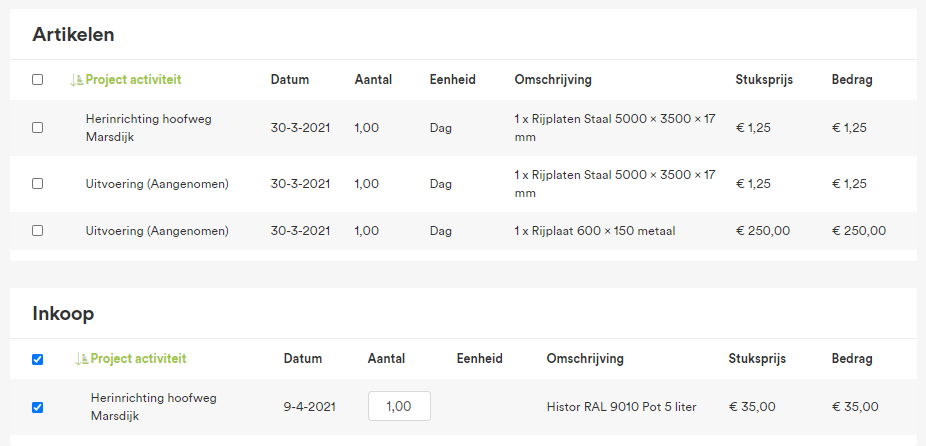
Verhuur van artikelen (Rijplaten verhuur)
Een veelgevraagde optie is om rijplaten te kunnen verhuren, dit is vanaf versie 4.0 mogelijk. Net als bij bedrijfsmiddelen met een dagprijs wordt de kosten en opbrengsten per dag automatisch gemaakt. Let op! hiervoor dient op de server een taak ingesteld te worden, neem dus contact op met de helpdesk als er met verhuur gewerkt wordt.
De eerste stap is het aanmaken van de artikelen. Ga hiervoor naar Stamgegevens/Artikelen en maak een nieuw artikel, bijvoorbeeld ‘Rijplaten staal’ aan. Zet vervolgens het vinkje ‘Verhuur’ om aan te geven dat dit een verhuur artikel betreft. Je kunt nu een intern tarief en een verhuurprijs zetten.
De optie ‘Weekendinzet’ betekent dat er in het weekend ook kosten en opbrengsten doorberekend moeten worden. Staat deze uit dan worden er alleen op werkdagen kosten in rekening gebracht. Vergeet niet een standaard Grootboeknummer te koppelen, dit scheelt veel werk tijdens de facturatie.
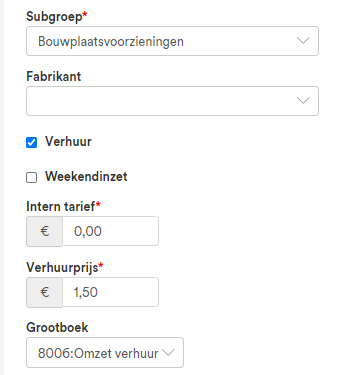
Het artikel is nu gemaakt en zal op voorraad genomen moeten worden. Tel het aantal rijplaten dat op dit moment in het magazijn of op het eigen terrein aanwezig is en ga naar Magazijn/Inchecken om dit artikel in voorraad te nemen. Het artikel is nu gereed om te verhuren.
Om een artikel op een project te verhuren hoef je nu slechts het artikel naar het project uit te checken. Dit kan eenvoudig door naar Magazijn/Uitchecken te gaan en het artikel te selecteren, kies vervolgens het project en check het artikel uit.
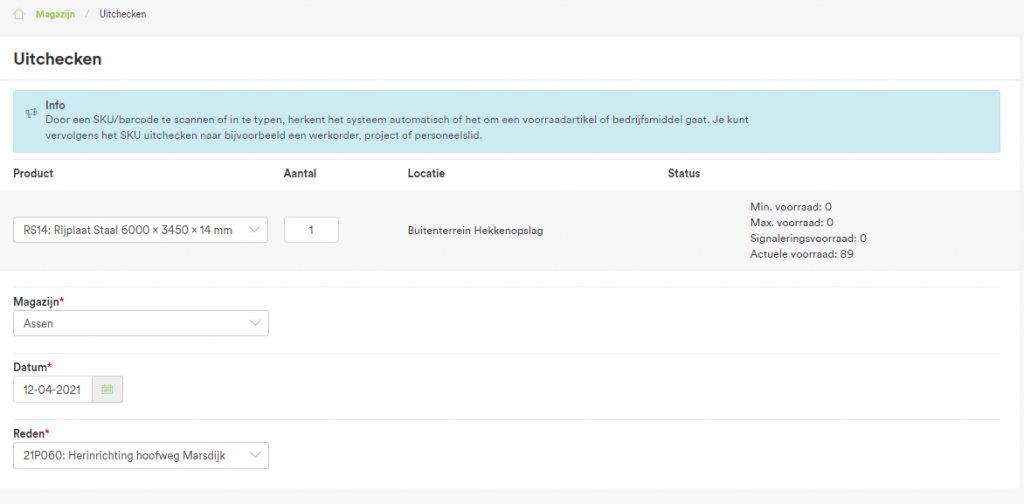
De uitgecheckte vooraadartikelen zijn op het project zichtbaar in het blok Inzet/Voorraadartikelen. In dit overzicht is een duidelijk verschil gemaakt tussen verbruiksartikelen en verhuurartikelen. De verbruiksartikelen zijn in dit voorbeeld de Mobilgear olie en de verhuurartikelen zijn de rijplaten.
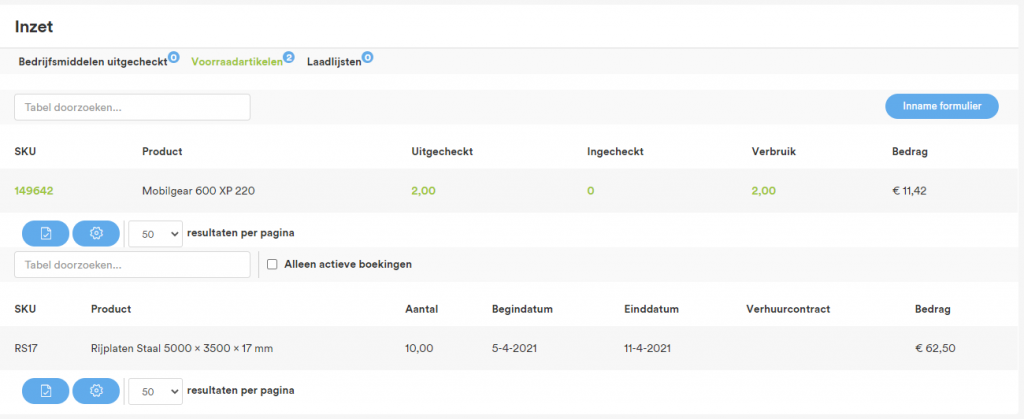
De verhuurartikelen zijn vervolgens zichtbaar in het facturatieoverzicht en zijn nu te factureren aan de klant.
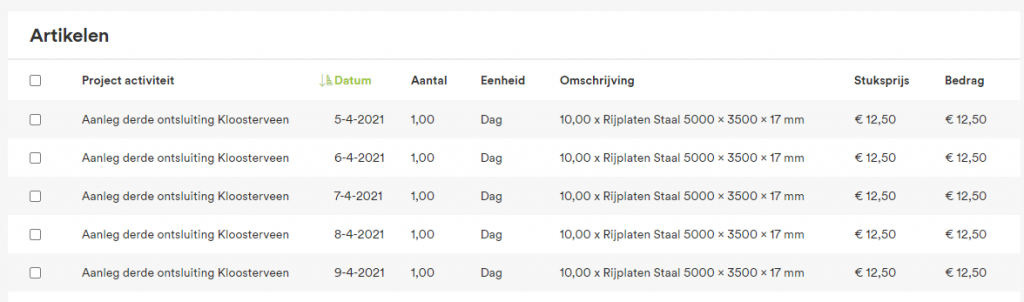
Facturatie
Het factureren in Cleverdesk is verder geautomatiseerd. Je hebt als gebruiker nu alle ruimte om zoveel mogelijk van je inkoopfacturen in één keer goed te keuren. Er is meer overzicht in het scherm zodat zichtbaar is of de conceptfactuur of factuur al verzonden is. Bovendien is er een factuurdetailkaart gekomen om reeds goedgekeurde facturen te bekijken.
Wachtwoordenbeleid instellen
In Cleverdesk is het vanaf nu mogelijk om zelf een wachtwoordbeleid in te stellen. Dit richt je in via Instellingen > Overig verder in. Hierbij kan je de opmaak, het formaat en de frequentie van veranderen bepalen. Dit helpt bij het veilig houden van de gegevens in jouw Cleverdesk-omgeving.
Hadden we al gezegd dat er een nieuwe App is?
Met de komst van de vernieuwde mobiele omgeving kondigen wij met grote trots de nieuwe Cleverdesk-app aan! Deze zal in de verschillende app-stores verschijnen naarmate Cleverdesk 4.0 verder uitgerold wordt. Geen zorgen, de oude vertrouwde omgeving blijft tot oktober 2021 gewoon beschikbaar, zodat iedereen op zijn eigen termijn over kan stappen naar de nieuwe werkwijze. De vormgeving en de werkwijze van de app is gelijk aan de mobiele omgeving, met als bijkomend voordeel dat de gebruiker direct in zijn of haar omgeving terechtkomt zonder in te loggen. Dat maakt het gehele proces net weer iets soepeler en intuïtiever.
Nadat de apps in de appstore zijn te downloaden zul je deze de eerste keer moeten koppelen aan je Cleverdesk omgeving. In het Instellingen menu zit een optie die ‘App configuratie’ heet. Als je hier op klikt krijg je een QR code te zien die je moet scannen om je telefoon te koppelen aan Cleverdesk. Hierna krijg je een inlogscherm en vul je je gewone loginnaam en wachtwoord in.
Let op! iedere omgeving heeft een eigen QR code. Heb je een testomgeving van Cleverdesk dan zul je die apart moeten koppelen.
Het is alleen mogelijk om in te loggen in de mobiele omgeving met een Personeelslid gebruiker.
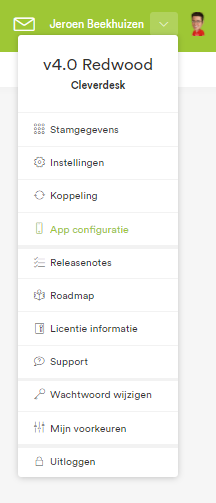
Projecten
CRM
Leveranciers
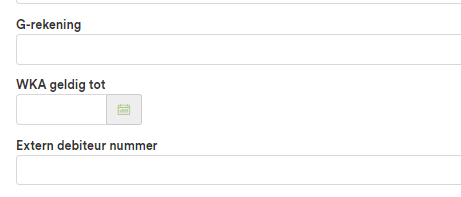
Inkoop & facturatie
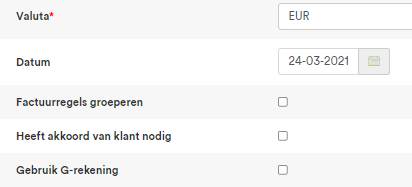
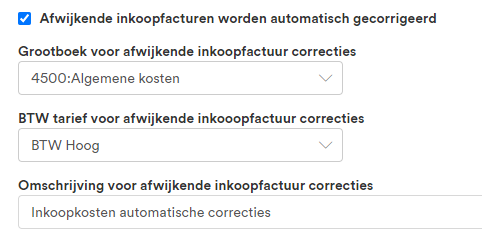
Rapportage
Persoonlijk/Uren verantwoorden/Mobiele weergave
Stamgegevens
Instellingen